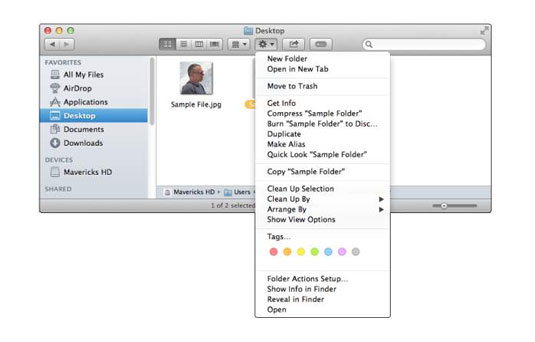, hvis du skulle ’ t ved, os x enegængere toolbar er tyk grå band lige under afsnit bar.det er redskaber og knapper, at lade dig sejle hurtigt og handle på udvalgte ikoner.for at aktivere en toolbar knap, klik på det. du siger at du ikke ’ ikke ønsker at se toolbar øverst på vinduet?okay!bare vælg lyset → skjule toolbar eller anvende sit tastatur genvej (command + mulighed + t), og det ’ er væk.(hvis der kun var altid så let.have den tilbage?vælg lyset &rarr, viser, toolbar eller anvende de samme tastatur genvej: command + mulighed + t, når du skjule toolbar, du og’ finder, at når du lukker mapper, med en ny, finder vindue.den misligholdelse, som sikkert er, hvad du og’ anvendes til, er at åbne folderne “ i stedet, og” og visning af indholdet i den aktuelle vindue. hvis du og’ har tilpasset deres toolbar ved at vælge udsigt → bygge toolbar, det kommer til at se anderledes ud end misligholdelse toolbar, anført nedenfor, her er alt om toolbar misligholdelse knapper, fra venstre mod højre:,,,, frem og tilbage, trykke på knapper: frem og tilbage knapper viser de mapper, at du og’ har set i dette vindue i rækkefølge.hvis du og’ har anvendt en webbrowser, og’ er meget om det. her ’ er et eksempel på, hvordan den tilbage på arbejde.siger du ’ i dit hjem mappe, du knipser favoritterne knap, og et sekund senere, indser du, at du har brug for noget i den mappe.bare en hurtig klik for tilbage knap og —, poof!og—, du og’ tilbage hjem.med hensyn til den videre knap, det bevæger sig i den modsatte retning, foldere, at du og’ har besøgt i vinduet.lege med dem begge to, du og’ finder dem uvurderlige.tastaturet genveje command + [for tilbage og command +] for videre endnu større nytte end de knapper.,,,,,, knapper: de fire på knapper, ændre den måde, hvorpå det vindue, viser dens indhold. du har fire måder at se et vindue: kolonne, ikon, liste, og som omfatter strømme.nogle folk kan lide kolonner, som ikoner, andre elsker lister eller strømme.til hver sin egen.leg med de fire finder synspunkter om, hvem der er bedst for dig, don ’ ikke glemme, at hver mening også har en fiks tastatur genvej: command + 1 for ikon opfattelse kommando + 2 for liste opfattelse kommando + 3 for kolonne opfattelse og kommando + 4 til dækning af strøm på.,,,,, arrangere:, trykke på knappen til at se en pop - op - menuen med muligheder for at vise dette vindue og’ indhold, som viser også den opfattelse, menu ’ s omsorg af submenu, som i modsætning til pop - op - version, omfatter tastatur genveje.,, i øjeblikket, date i åbnet er udvalgt, og dokumenter mappe, afspejler det valg.men du kan løse genstande ved at date i åbnede i liste mening ved hjælp af arrangere menu virker i alle fire synspunkter og giver tastatur genveje (se i den forbindelse menu) støvle.,,,,, aktion:, trykke på knappen til at se en pop - op - menuen i alle led følsomme aktioner, du kan udføre på udvalgte ikoner.,, hvis du ser vinkel parentes (> >) på højre side af toolbar, mindst én toolbar punkt ikke er synlig (forsøg æske).klik på den vinkel parentes at udvælge en skjult konto eller udvide vinduet nok til at få den vinkel parentes forsvinde.,,,,, deler:, klik her til at dele de udvalgte produkter med andre.en pop - op - menuen lader du vælger at dele pr. post, meddelelser eller fra alle filer og foldere med twitter og flickr også, som hvis de udvalgte punkt tilfældigvis et billede (. jpeg, jpg, tiff. tif. men heller ikke dér er menneskene sikre osv.),,,,,,: klik her, at udpege en eller flere farvede mærker for udvalgte poster.,,,,, søg:, toolbar ’ s søgning boks er en god måde at søge filer eller mapper.bare skriv et ord (eller blot et par breve), og i et par sekunder, vindue fyldt med en fortegnelse over dokumenter, der matcher.du kan også begynde at lede ved at vælge fil → finde (genvej: command + f.,,,
![]()